Cómo agregar o eliminar características o componentes de Windows 10
Windows 10 viene con un conjunto predefinido de características o componentes. Puede personalizar Windows 10 eliminando las funciones que no está usando y agregando las que necesita pero que no están instaladas de manera predeterminada. Además, si elimina componentes no deseados, puede ahorrar bastante espacio en su disco duro. Este tutorial le enseña cómo agregar y eliminar funciones de Windows en Windows 10 . El proceso es bastante sencillo, así que comencemos:
Cómo abrir las funciones(Windows Features) de Windows en Windows 10
En Windows 10 , haga clic o toque el campo de búsqueda(search field) en su barra de tareas e ingrese "características de Windows ("windows features)" . Haga clic o toque la opción "Activar o desactivar las características de Windows"("Turn Windows features on or off") de la lista.
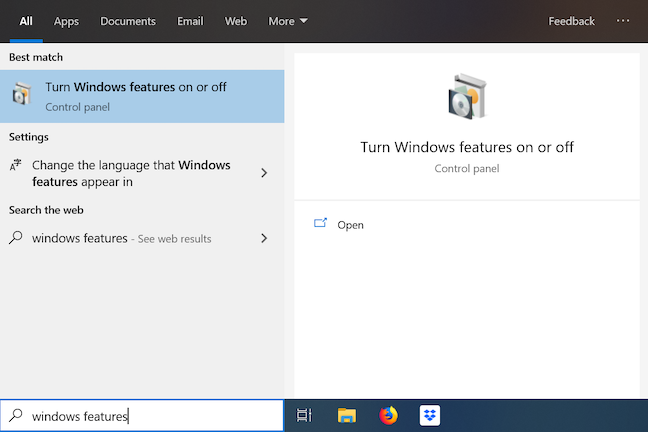
Como alternativa, para acceder a las funciones de Windows(Windows Features) , primero abra el Panel de control(Control Panel) . Haga clic(Click) o toque el enlace "Desinstalar un programa"("Uninstall a program") , que se encuentra en la sección Programas del (Programs)Panel(Control Panel) de control .

La ventana "Programas y características"("Programs and Features") se usa principalmente para desinstalar aplicaciones y programas(apps and programs) no deseados . Haga clic(Click) o toque la opción "Activar o desactivar las funciones de Windows"("Turn Windows features on or off") en la columna de la izquierda.

Se abre la ventana Funciones de Windows(Windows Features) , que muestra una lista de todas las funciones disponibles que puede agregar o quitar según sus preferencias.
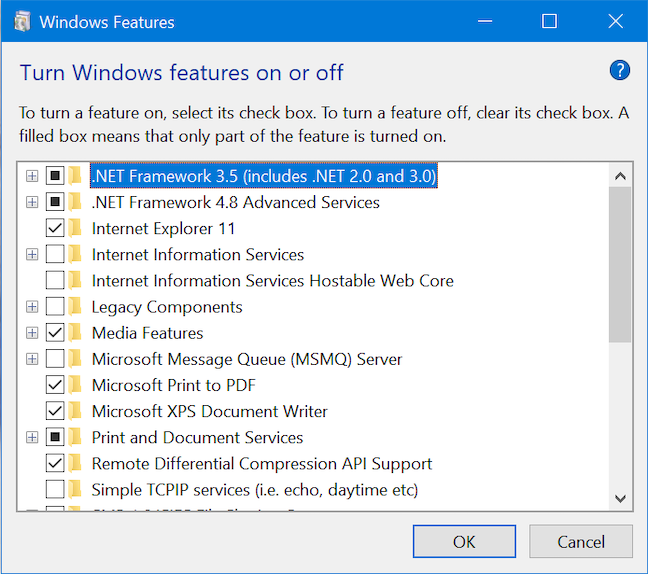
Las entradas marcadas ya están instaladas en su computadora o dispositivo(computer or device) , mientras que las que no están marcadas no están instaladas.
Cómo eliminar funciones o componentes de Windows 10(Windows 10)
La ventana Características de Windows(Windows Features) enumera todas las características o componentes disponibles para Windows 10 . Para ver más información sobre una función, pase el mouse(mouse or tap) sobre ella o tóquela y aparecerá una breve descripción.

Si desea aún más detalles sobre cada componente, lea: ¿Cuáles son esas características de Windows que puede agregar o eliminar?
Una vez que decida qué componentes deben eliminarse, desmarque la casilla junto a ellos para desinstalar funciones innecesarias de Windows . Cuando desmarca ciertas funciones, como "Internet Explorer 11 " , Windows 10 le advierte que desactivarlas podría afectar otras funciones, programas o configuraciones predeterminadas de Windows , y solicita una confirmación adicional.

Puede pensar que el enlace "Conéctese en línea para obtener más información"("Go online to learn more") podría proporcionar información más específica sobre el componente que está deshabilitando, pero al hacer clic o tocarlo lo lleva a una página de ayuda genérica de Windows que(Windows help) ofrece más información sobre Windows 10 .

Haga clic o toque Sí(Yes) en la ventana de advertencia(warning window) que le pregunta si desea continuar y luego confirme sus cambios una vez más haciendo clic o tocando Aceptar(OK) en la ventana Características de Windows .(Windows Features)

Una pantalla de carga lo mantiene actualizado sobre el progreso, lo que le permite saber que su sistema está "Buscando los archivos requeridos"("Searching for required files") primero.

Luego, debe esperar mientras se aplican los cambios que solicitó.

Después de eliminar ciertas funciones, como "Internet Explorer 11 " , Windows 10 puede informarle que necesita reiniciar su computadora o dispositivo(computer or device) para aplicar los cambios solicitados. Presione Reiniciar ahora(Restart now) y espere a que se realice el reinicio, teniendo en cuenta que este reinicio lleva más tiempo de lo normal, porque Windows 10 necesita tiempo adicional para configurarse de acuerdo con sus instrucciones.

Otros componentes, como las funciones multimedia(Media Features) , pueden eliminarse sin reiniciar el sistema(system restart) . Si ese es el caso de las funciones de las que eligió deshacerse, se le informa que "Windows completó los cambios solicitados". ("Windows completed the requested changes.")Haga clic o toque Cerrar(Close) y listo.
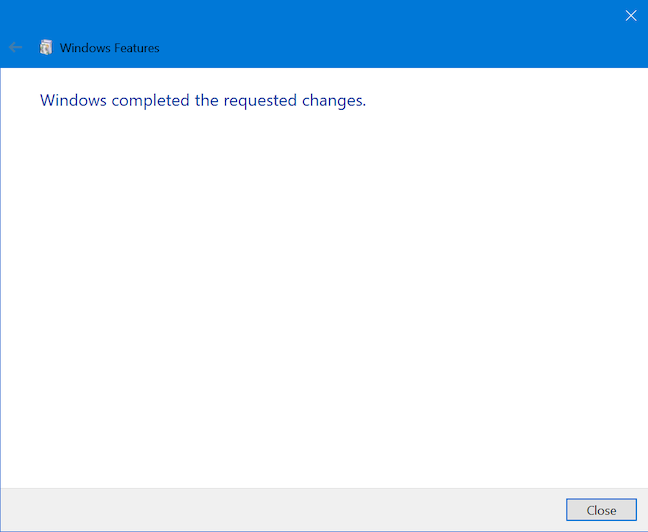
CONSEJO:(TIP:) Si está interesado en eliminar más software innecesario de su computadora o dispositivo con (computer or device)Windows 10 , también puede leer: ¿Cuánto bloatware tiene Windows 10 ?
Cómo agregar características o componentes de Windows 10(Windows 10)
Para agregar funciones a Windows 10 , marque sus casillas en la ventana Funciones de Windows y luego haga clic o toque (Windows Features)Aceptar(OK) .
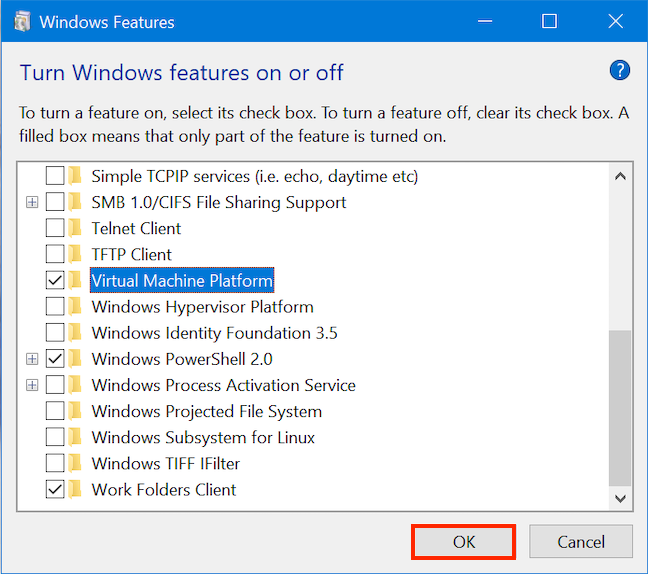
Debe esperar mientras Windows 10 busca los archivos necesarios para instalar la función seleccionada.

Para ciertas funciones, es posible que Windows 10 deba descargar algunos archivos de Windows Update para agregar correctamente los componentes solicitados. Presiona el enlace "Permitir que Windows Update descargue los archivos por ti"("Let Windows Update download the files for you") para continuar con el proceso.

Sea paciente mientras Windows 10 descarga los archivos necesarios.

Independientemente(Regardless) de si hubo que descargar archivos adicionales o no, Windows 10 muestra su progreso al aplicar los cambios solicitados.

Para ciertos componentes, como "Plataforma de máquina virtual" ("Virtual Machine Platform), se requiere reiniciar su computadora o dispositivo(computer or device) con Windows 10 para terminar de instalar sus cambios. Haga clic(Click) o toque "Reiniciar ahora"("Restart now") y recuerde que el reinicio puede tardar un poco más en configurar los componentes agregados.

Otras funciones, como el "Sistema de archivos proyectados de Windows ("Windows Projected File System)" , no requieren un reinicio. Una vez que haya completado los cambios, presione Cerrar(Close) para finalizar el proceso.
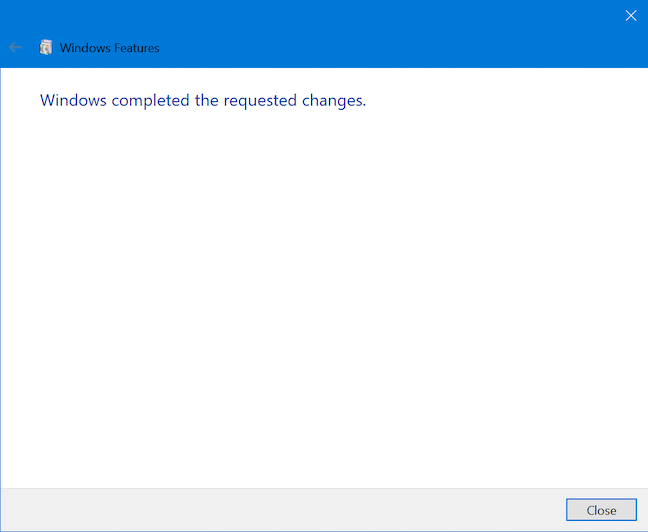
Windows 10 ahora incluye las características que ha seleccionado para la instalación.
¿(Did) Ahorró espacio en disco al eliminar las funciones de Windows 10(Windows 10) ?
Por curiosidad, y porque no los estábamos usando, eliminamos todos los componentes de Windows 10 instalados por defecto en nuestro dispositivo. (Windows 10)Estuvimos atentos a la unidad "C:" , donde está instalado Windows 10 , y notamos que se volvió 800 MB más liviano. (Windows 10)En conclusión, eliminar funciones no deseadas también ahorra espacio en su disco duro. ¿(Did) Eliminó algún componente de su sistema? ¿Cuánto espacio libre en disco(disk space) ganó? Comenta(Comment) abajo y discutamos.
Related posts
Cómo usar el Windows USB/DVD Download Tool
Windows 10 Update Assistant: Asciende a May 2021 Update today!
Cómo instalar Windows 11 en una máquina virtual
Cómo actualizar a Windows 10 (de forma gratuita)
Windows 10 Media Creation Tool: Crea un setup USB stick or ISO
Use el Programador de tareas de Windows para ejecutar aplicaciones sin avisos de UAC y derechos de administrador
Obtenga un informe de salud de su PC o dispositivo con Windows 10 y vea cómo funciona
Cómo crear un archivo de volcado para una aplicación, un fondo o un proceso de Windows
Cómo identificar las aplicaciones de Windows 10 que acaparan los recursos del sistema
15 razones por las que debería obtener la actualización de aniversario de Windows 10 hoy
Cómo usar la aplicación Configuración de Windows 10 como un profesional
9 cosas que puedes hacer con la Configuración del sistema, en Windows
Cómo liberar espacio desperdiciado con Disk Cleanup, en Windows
¿Qué es PowerShell en Windows y qué puede hacer con él?
5 maneras de abrir Command Prompt cuando Windows no arranca
Cómo ocultar (o mostrar) cualquier partición, en Windows (todas las versiones)
Cómo usar los pasos Recorder para capturar pasos para la solución de problemas de Windows 10
Cómo ver todos los archivos y carpetas ocultos en Windows 10
Cómo crear una unidad de recuperación en una memoria USB en Windows 8 y 8.1
La forma más rápida de eliminar el bloatware de Windows 10
